Snabbstart: Skapa en grupp med medlemmar och visa alla grupper och medlemmar
I den här snabbstarten konfigurerar du en ny grupp och tilldelar medlemmar till gruppen. Sedan visar du organisationens grupp och tilldelade medlemmar. I den här guiden skapar du en användare och grupp som du kan använda i andra snabbstarter och självstudier.
Du kan visa organisationens befintliga grupper och gruppmedlemmar med hjälp av administrationscentret för Microsoft Entra. Grupper används för att hantera användare som alla behöver samma åtkomst och behörigheter för potentiellt begränsade appar och tjänster.
Förutsättningar
Innan du börjar måste du:
- Ha en Azure-prenumeration. Om du inte har en skapar du ett kostnadsfritt konto.
- Skapa en Microsoft Entra-klientorganisation. Mer information finns i Komma åt portalen och skapa en ny klientorganisation.
Skapa en ny grupp
Skapa en ny grupp med namnet MDM policy – West. Mer information om hur du skapar en grupp finns i Skapa en enkel grupp och lägga till medlemmar.
Dricks
Stegen i den här artikeln kan variera något beroende på vilken portal du börjar från.
Logga in på administrationscentret för Microsoft Entra som minst användaradministratör.
Bläddra till Identitetsgrupper>>Alla grupper.
Välj Ny grupp.
Slutför alternativen på sidan Grupp :
- Gruppnamn: skriv MDM policy – West
- Medlemstyp: välj Tilldelad.

Välj Skapa.
Skapa en ny användare
En användare måste finnas innan den läggs till som gruppmedlem, så du måste skapa en ny användare. I den här snabbstarten har vi lagt till en användare med namnet Alain Charon. Kontrollera fliken "Anpassade domännamn" först för att hämta det verifierade domännamn där du kan skapa användare. Mer information om hur du skapar en användare finns i Lägga till eller ta bort användare.
Gå till Identitet>Användare>Alla användare.
Välj Ny användare>Skapa ny användare.

Fyll i sidan Användare:
- Användarens huvudnamn: Skriv alain@contoso.com.
- Visningsnamn: Skriv Alain Charon.
Kopiera det automatiskt genererade lösenordet som anges i rutan Lösenord och välj Skapa.
Lägga till en gruppmedlem
Nu när du har en grupp och en användare kan du lägga till Alain Charon som medlem i gruppen MDM policy – West. Mer information om hur du lägger till gruppmedlemmar finns i artikeln Hantera grupper .
- Bläddra till Identitetsgrupper>>Alla grupper.
- Välj MDM-principen – West-gruppen som skapades tidigare.
- På sidan MDM-princip – Västöversikt väljer du Medlemmar.
- Välj Lägg till medlemmar och sök efter och välj sedan Alain Charon.
- Välj Välj.
Visa alla grupper
Du kan se alla grupper för din organisation på sidan Grupper – Alla grupper .
Bläddra till Identitetsgrupper>>Alla grupper.
Sidan Alla grupper visas och visar alla dina aktiva grupper.
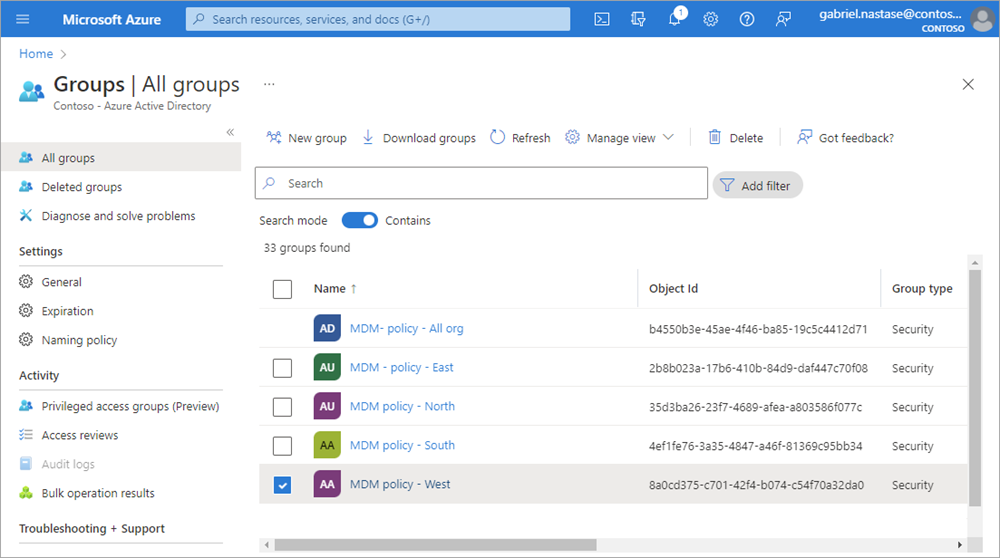
Sök efter en grupp
Sök på sidan Alla grupper för att hitta MDM-principen – västra gruppen.
Bläddra till Identitetsgrupper>>Alla grupper.
På sidan Alla grupper skriver du MDM i sökrutan.
Sökresultatet visas under rutan Sök, inklusive gruppen MDM policy – West.
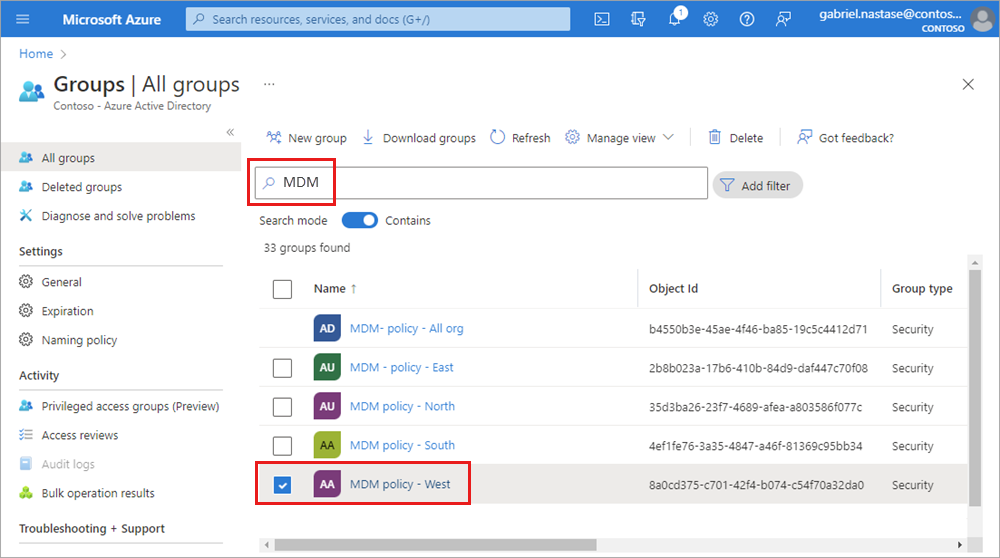
Välj gruppen MDM policy – West.
Visa gruppinformationen på översiktssidan för MDM policy – West, bland annat antalet medlemmar i den gruppen.
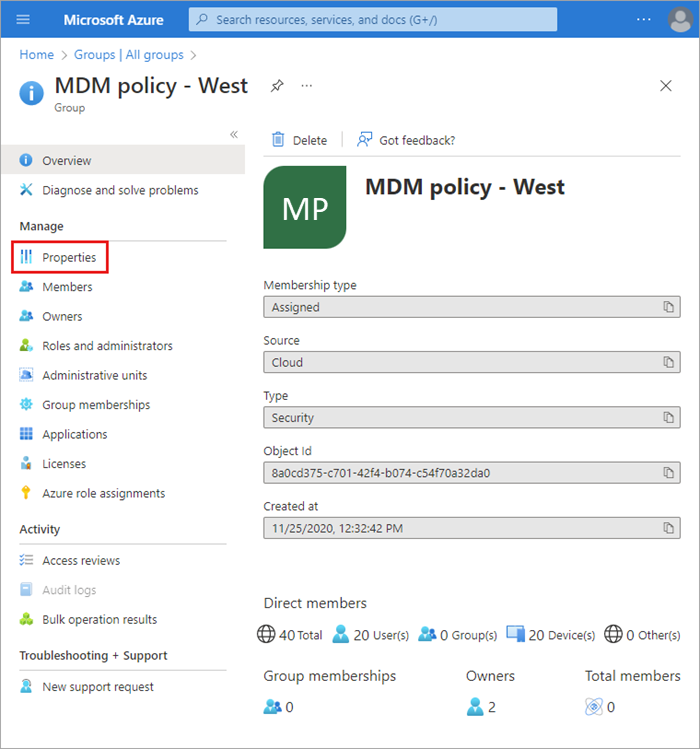
Visa gruppmedlemmar
Nu när du har hittat gruppen kan du visa alla tilldelade medlemmar.
Välj Medlemmar i området Hantera och granska sedan den fullständiga listan med medlemsnamn tilldelade till den specifika gruppen, till exempel Alain Charon.
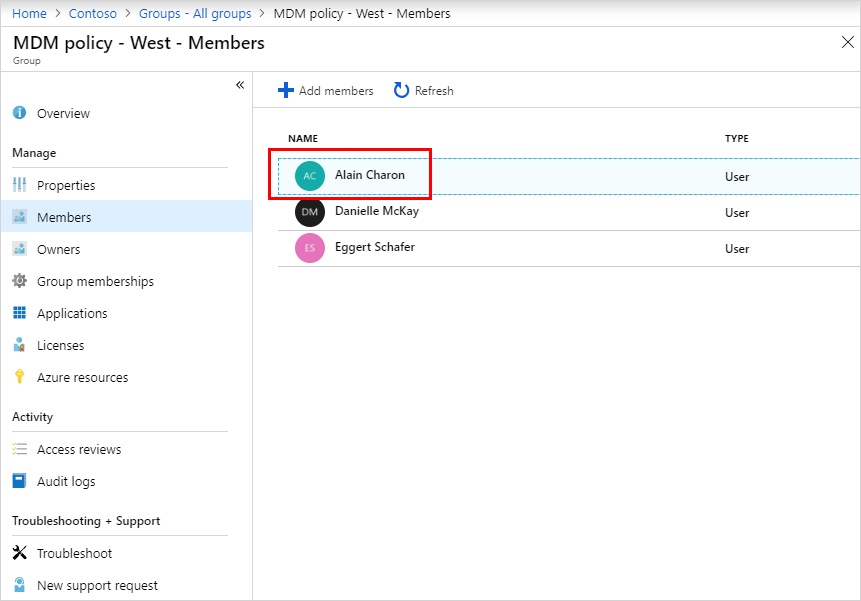
Rensa resurser
Gruppen som du nyss skapade används i andra artiklar i den här dokumentationen. Om du inte vill använda den här gruppen kan du ta bort den och dess tilldelade medlemmar med hjälp av följande steg:
Bläddra till Identitetsgrupper>>Alla grupper.
På sidan Alla grupper söker du efter MDM-principen – västra gruppen.
Välj gruppen MDM policy – West.
Översiktssidan för MDM policy – West visas.
Välj Ta bort.
Gruppen och dess associerade medlemmar tas bort.
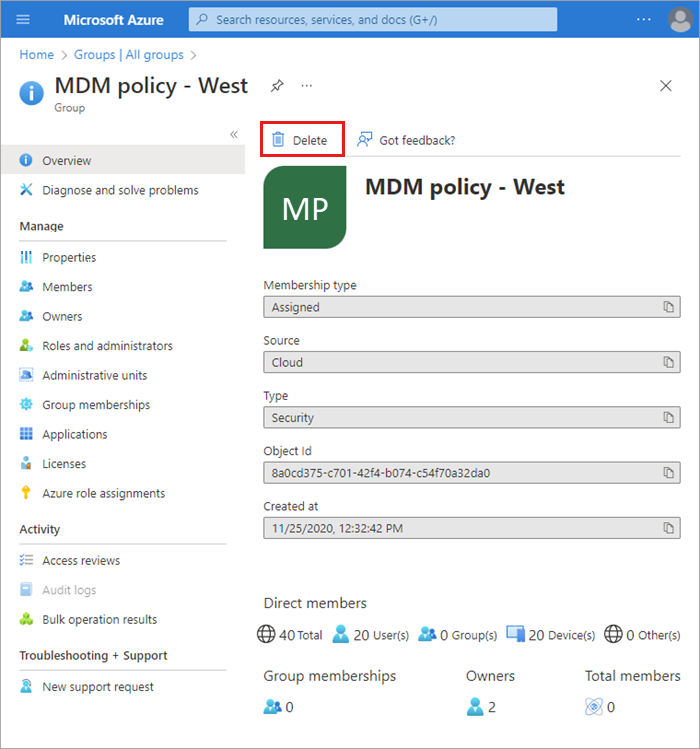
Viktigt!
Det här tar inte bort användaren Alain Charon, bara hans medlemskap i den borttagna gruppen.
Ta bort testanvändaren: Bläddra till Identitetsanvändare>>Alla användare väljer testanvändare och väljer Ta bort.
Nästa steg
Gå vidare till nästa artikel för att lära dig hur du associerar en prenumeration till din katalog.
